今日のデジタル時代において、インターネットは人々の生活に欠かせないものとなっています。Webブラウザを介して、個人はさまざまな情報、リソース、およびエンターテインメントコンテンツに簡単にアクセスできます。ただし、時間の経過とともに、閲覧履歴が削除されたり失われたりして、不便が生じる可能性があります。Samsungスマートフォンのユーザーにとって、Samsungインターネットブラウザの履歴を回復することは、重要かつ実用的なニーズになる可能性があります。この記事では、Samsungインターネットブラウザの履歴を簡単に復元できる効果的な方法を紹介します。さらに、関連する問題をよりよく理解して対処するのに役立つ、よくある質問をいくつか紹介します。
回復方法を紹介する前に、このトピックをよりよく理解できるように、Samsungインターネットで削除された履歴を回復することに関するいくつかの一般的な質問を見てみましょう。
1.インターネット履歴はどのくらいの期間保存されますか?
閲覧履歴の保存期間は、使用しているブラウザとその設定によって異なります。通常、ほとんどのブラウザは、30日、90日、またはそれ以上など、特定の期間閲覧履歴を保持します。また、ブラウザの設定で閲覧履歴の保持期間をカスタマイズしたり、閲覧履歴を完全に消去したりすることもできます。
Samsungがプリインストールしたブラウザを使用している場合は、ブラウザの設定に「プライバシーとセキュリティ」オプションがあります。次に、「閲覧履歴データの消去」を選択します。ポップアップウィンドウでは、閲覧履歴の保持期間と削除できるデータの種類を確認できます。
2. Samsungで削除された閲覧履歴を復元できますか?
Samsungブラウザで削除された閲覧データを復元できますか?答えはイエスです。閲覧履歴を削除したり、他の理由で紛失したりした場合でも、復元できる可能性があります。これは、閲覧履歴を削除すると、実際には携帯電話から消去されるのではなく、上書きできるスペースとしてマークされるためです。このスペースが新しいデータで占められていない限り、専門的なツールや方法を使用してデータを取得する機会があります。
3.閲覧履歴を消去する方法は?
場合によっては、プライバシーを保護したり、携帯電話のスペースを解放したりするために、閲覧履歴を消去したい場合があります。閲覧履歴を消去する方法は簡単で、次の手順に従って完了できます。一度削除した閲覧履歴は復元できなくなる場合がありますので、削除する前によくご検討ください。
ステップ1。Samsungインターネットブラウザを開きます。
ステップ2。右上隅にあるメニューボタン(縦に3つのドット)をタップし、[設定]を選択します。
ステップ3。下にスクロールして「プライバシー」オプションを見つけます。
ステップ4.「個人データの削除」をクリックします。
ステップ5.閲覧履歴、キャッシュ、Cookieなど、消去するデータの種類を選択します。次に、「削除」ボタンをタップします。
続きを読む:
Samsung Recovery Tool:9つの人気ソフトウェアの批判的分析
Googleアカウントは、多くのSamsungユーザーが携帯電話のデータを同期およびバックアップするための一般的な方法の1つです。Googleアカウントの同期機能を有効にし、ブラウザでGoogleアカウントにログインしている場合は、次の手順でGoogleアカウントからSamsungブラウザでクリアされた履歴を取得してみてください。
ステップ1。SamsungデバイスでChromeにアクセスし、Googleアカウントを使用してサインインに進みます。
ステップ2。画面の右上隅にあるプロフィールアイコンをタップし、[Googleアカウントの管理]を選択します。
ステップ3。左側にある「データとプライバシー」オプションをクリックします。さらに下にスクロールして、[データのダウンロード] セクションを見つけます。
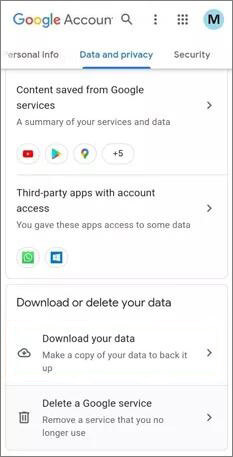
ステップ4.その後、ダウンロードする特定のデータを選択できます。「次のステップ」をタップして続行します。
ステップ5.これで、ダウンロードのファイルの種類、頻度、および宛先を選択するオプションがあります。「エクスポートの作成」をクリックしてから「ダウンロード」をクリックします。このプロセスにより、削除したブラウザの履歴が復元されます。
好きかもしれません:
古いGoogleアカウントから写真を復元する方法は?これはあなたを助けるかもしれません
3つの信頼できる方法でSamsungの内部メモリを回復する方法は?
写真やビデオなど、Samsung電話の他のデータを誤って削除した場合でも、心配する必要はありません。このセクションでは、強力なAndroidデータ回復ソフトウェアを紹介します - Coolmuster Lab.Fone for Android(Androidデータ復元)。Coolmuster Lab.Fone for Android(Androidデータ復元) は、テキストメッセージ、連絡先、写真、ビデオ、音楽など、Samsung電話でさまざまなデータを回復するのに役立つプロフェッショナルなAndroidデータ回復ツールです。Samsung、Huawei、Xiaomi、Oppo、VIVOなど、幅広いブランドとモデルのAndroid電話をサポートしています。
携帯電話から直接削除されたデータを回復することに加えて、写真、ビデオなどを含むがこれらに限定されない SDカードから削除されたデータを回復することもできます。要約すると、 Coolmuster Lab.Fone for Android(Androidデータ復元) は試してみる価値のあるデータ回復ソフトウェアです。
Coolmuster Lab.Fone for Android(Androidデータ復元)の主な機能
以下は、 Coolmuster Lab.Fone for Android(Androidデータ復元)を使用してSamsungデバイスから削除されたデータを回復する方法に関する包括的なガイドです。
01年 Coolmuster Lab.Fone for Android(Androidデータ復元)をダウンロード、インストール、起動します。次に、「Android リカバリ」モジュールを選択して、Samsungデータを管理するためのツールを利用します。

02年Samsungデバイスをコンピューターに接続します。接続したら、次のインターフェイスで回復するファイルの種類を選択し、[次へ]をクリックします。

03年「クイックスキャン」モードまたは「ディープスキャン」モードのいずれかを選択できます。選択したら、「続行」をクリックして、Samsung電話でスキャンを開始します。

04年回復するデータを選択します。次に、「回復」ボタンをクリックして、回復プロセスを開始します。

ビデオチュートリアル
ソフトウェアを使用して削除されたSamsungデータを回復する方法がまだわからない場合は、次のビデオチュートリアルをご覧ください。
この記事では、Samsungインターネットブラウザの履歴を簡単に回復する方法に関する包括的なガイダンスを提供しました。個々の状況に合わせて、ここで概説する手順をシームレスに実装して、Samsungのインターネット履歴を取得できます。さらに、Samsungデバイス上のデータを保護するための信頼性の高いソリューションを導入しました- Coolmuster Lab.Fone for Android(Androidデータ復元)。このソフトウェアを使用すると、さまざまな種類のデータを自信を持って回復し、個人情報のセキュリティと整合性を確保できます。
関連記事:
Samsung Cloudから写真を取得する:見逃してはならないガイド
Lost and Found:Samsungのメモを回復する方法に関する専門家のヒント
Samsungから完全に削除された写真を復元する方法は?[トップ5の方法]





